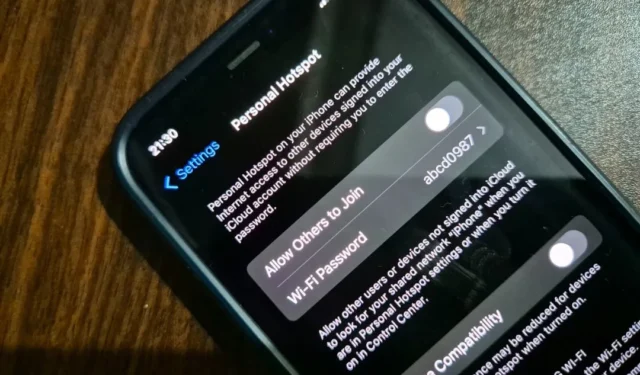
많은 사용자는 iPhone의 핫스팟이 자주 꺼지고 저절로 작업, 데이터 또는 시간이 손실되는 문제에 직면합니다. iPhone의 핫스팟이 저절로 꺼지는 경우 다음 수정 사항을 시도해 보세요.
알아야 할 사항
아래 사항을 반드시 준수하시고 확인하시기 바랍니다. 다른 고급 수정 사항을 적용하면 많은 시간과 번거로움을 절약할 수 있습니다.
- Siri를 사용하여 핫스팟을 활성화하면 수동으로 끌 때까지 핫스팟이 유지됩니다. 간단히 “Siri야, 모바일 핫스팟을 켜줘”라고 말하면 됩니다.
- 인기 있는 전화 통신사는 iPhone의 개인용 핫스팟 기능을 지원합니다. 그러나 일부는 그렇지 않습니다. Apple에는 다양한 국가의 모든 이동통신사 목록이 있습니다 .
- iPhone에서 개인용 핫스팟을 사용하는 경우 Bluetooth 및 Wi-Fi가 활성화되어야 합니다. 다른 설정이 자동으로 활성화되어 하나 또는 둘 다 비활성화되었을 수 있습니다. 자세한 내용은 아래를 참조하세요.
- iPhone을 최신 iOS 버전으로 업데이트하세요.
- 모바일 인터넷 연결이 1초라도 끊어지면 핫스팟은 자동으로 꺼집니다. 여행할 때 흔히 볼 수 있는 것.
- USB, Wi-Fi, 블루투스를 사용하여 개인 핫스팟에 연결할 수 있습니다 . USB가 가장 안정적입니다.
1. 자동 연결을 선택 취소합니다.
Mac 또는 Windows PC를 iPhone의 핫스팟에 연결할 때 ‘자동 연결’ 옵션을 선택 취소하면 Reddit의 많은 사용자에게 도움이 된 것 같습니다 . 시도해 보세요.

2. 호환성 최대화 활성화
핫스팟을 적극적으로 사용하거나 연결된 장비가 감지되지 않으면 iPhone이 핫스팟을 끌 수 있습니다. 수신 장치가 범위를 벗어나면 이런 일이 발생할 수 있습니다. 호환성 최대화 옵션을 활성화하여 네트워크 주파수를 5Ghz에서 2.4Ghz로 변경하면 범위가 향상됩니다.
- 설정 앱을 열고 개인용 핫스팟 으로 이동합니다 .
- 호환성 최대화 옆에 있는 스위치를 켭니다 .


3. 저데이터 모드 비활성화
저데이터 모드가 활성화되면 iPhone은 데이터 사용량을 절약하기 위해 핫스팟과 같은 특정 기능을 비활성화합니다. 핫스팟이 자동으로 꺼지는 것을 방지하려면 끄십시오.
- 설정 앱 에서 모바일 데이터 > 모바일 데이터 옵션 으로 이동하세요 .
- 저데이터 모드 옵션을 비활성화합니다 .

4. 저전력 모드 비활성화
저데이터 모드와 유사하게 iPhone 핫스팟을 자동으로 끌 수 있는 또 다른 설정은 저전력 모드입니다. 이름에서 알 수 있듯이 이 모드는 iPhone의 배터리가 설정된 임계값 미만임을 감지할 때 배터리 주스를 절약하는 데 도움이 됩니다. 보통은 20%입니다.
- 설정 배터리 로 이동하여 저전력 모드를 비활성화합니다 .

iPhone에서 저전력 모드가 활성화되면 영향을 받는 기타 서비스 목록입니다 . 활성화되는 비율은 변경할 수 없습니다.
5. 네트워크 설정 재설정
이건 중요하니 건너뛰지 마세요. iPhone에서 네트워크 설정을 재설정하는 경우:
- 저장된 Wi-Fi 네트워크의 비밀번호가 모두 삭제됩니다. 즉, 비밀번호를 다시 입력하지 않으면 iPhone이 집/사무실/카페 Wi-Fi에 자동으로 연결되지 않습니다.
- 저장된 모든 Bluetooth 장치가 삭제됩니다.
- VPN 설정 및 기본 설정이 공장 기본값으로 재설정됩니다.
- 수동으로 설정한 모바일 데이터 한도 및 환경설정이 손실됩니다.
네트워크 설정을 재설정하면 iPhone의 핫스팟을 수정하는 데 도움이 될 수 있지만 보장할 수는 없습니다.
- 설정 > 일반 으로 이동하여 iPhone 전송 또는 재설정을 탭합니다 .
- 재설정을 탭한 다음 네트워크 설정 재설정을 선택합니다 .


그런 다음 비밀번호와 함께 Wi-Fi 액세스 포인트 세부 정보를 입력하고 iPhone이 자동으로 최신 셀룰러 네트워크 세부 정보를 가져올 때까지 기다려야 합니다.




답글 남기기